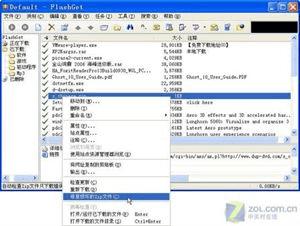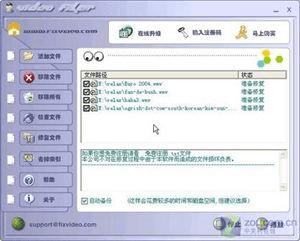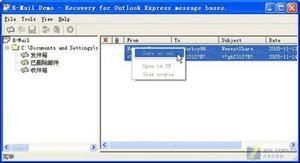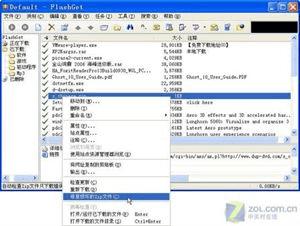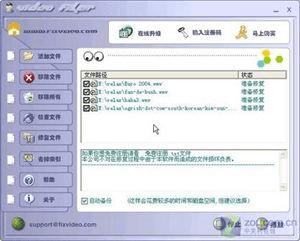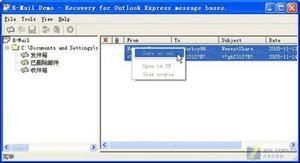怎么样修复文件?
《天下无贼》中曾经提过“二十一世纪最缺的是什么?是人才!”,那在平时使用电脑操作时,最为宝贵的就是数据了。因为物理损坏、感染病毒、误删除误操作、黑客入侵等等情形,都可能造成系统崩溃或文件损坏等严重后果,须知电脑及其任何部件都是可以买得到的,唯有您自己宝贵的数据是花多少钱都买不到的!
不过,有幸的是,现在的软件都相当智能化,往往提供了智能恢复功能,可以给我们更多的惊喜!巧妙地利用好它们,事情往往会转机,从而拯救我们的劳动成果!
一、文件的修复
1.压缩文件恢复
如果你打开一个压缩包,却发现它发生了损坏(如图1)。那可以启动WinRAR,定位到这个受损压缩文件夹下,选中这个文件,再选择工具栏上的“修复”(如图2,英文版的为Repair),确定后WinRAR就开始修复这个文件,并会弹出修复的窗口(如图3)。最后生成rebuilt.+修复名的压缩包(如图4)。要注意的是,目前WinRAR只能够修复RAR或ZIP格式的文件,对于其他的文件则无能为力。
图1
图2
图3
图4
小提示
RAR压缩包中的文件删除后会被自动更新,一般不能找回来。如果被删除的文件打开过,可以尝试到临时文件夹下尝试查找恢复。或者尽量把RAR压缩包中的文件解压出来再使用,当文件丢失时,RAR压缩包中还有一份。
另外,在FlashGet中,右击已下载的ZIP文件,选择“修复损坏的ZIP文件”命令(如图5)也可以修复。
图5
2.Office文档恢复
(1)自动恢复
如果你使用Office XP/2003,突然出现蓝屏或是断电。重启,运行Word,会发现一个“文档恢复”工具栏(如图6),单击相应文件即可打开,接下来另存一下即可,此技巧对于Excel、PowerPoint同样适用。如果你使用Office 2000或者并没有见到如图6所示的窗口,可以打开断电前文件所在文件夹,选择“工具→文件夹选项→查看”,设置“显示所有文件和文件夹”,找到一些以~开头的隐藏文件,把它们按日期排列,试着用Word逐一打开最近的文件可以恢复。
图6
小知识 文档恢复探秘
Office XP会把保存后的恢复文件的位置一般在<\documents>文件夹下(在 Windows 98 中,保存在<\windows\application>下)。而且,“自动恢复”在为自动保存功能有效地指定了时间间隔的情况下效果最好,默认为10分钟,大家可以在“工具→选项→保存”下设置一个较小的数字。
(2)打开时恢复
在Office程序中的“打开”对话框中,选中一个文件,单击“打开”按钮旁边的下拉箭头,再选择“打开并修复”也可以修复选中的文档并再打开(如图7)。
图7
(3)使用Office工具恢复
如果Office程序不响应,且无法关闭,可以单击“开始→程序→Microsoft Office→Microsoft Office 工具→Microsoft Office 应用程序恢复”,然后从中选择相应的程序,单击“恢复应用程序”往往可以保存你的工作(如图8)。
图8
(4)使用专用工具修复
由于Office格式较为流行,因此针对它的“Office文件修复器”也应运而生,大家可以从http://www.officerecovery.com/download/ormdemo.exe处下载到。它可内嵌于Word、Excel、PowerPoint、Access等Office软件中,可修复绝大多数被破坏的文档,适用于Office的各个版本。
该插件安装较简单,在安装前会询问需安装的软件(如Word、Excel和PowerPoint等),在列表框中选择相应的复选框即可设置,随后单击“Next”按钮即可安装。安装完成后,只要单击“开始”→“程序”→OfficeRecovery,然后单击相应的项目,单击Recover按钮,再打开如图9所示窗口,选择欲修复的文件。该软件即会对打开的文件进行修复,最后弹出如图10所示窗口保存修复后的文件。
图9
图10
小提示
该软件可以修复Office所有文件,包括Word、Excel、PowerPoint、Access、Publisher、Outlook、OneNote甚至包括Outlook Express。
3.WPS文件的修复
WPS是优秀的国产字处理软件,很多人都用上它,尤其是政府部门。如果你的WPS文件发生错误,也不要担心。
(1)注意备份文件
WPS会在相应文件夹下生成备份文件.bak和临时文件,如.%A%和.%B%等。当原文件无法打开或是丢失时,可以把这些文件扩展名改为.wps,再试着用WPS Office打开它。
(2)使用修复器
大家也可以从http://bbs.wps.kingsoft.com/view ... 629186&fid=6068下载WPS文件修复器(如图11),选择wps文件,会在指定文件所在的目录下生成xxx_ok.wps和xxx_ok.txt,其中xxx表示指定的文件名称。不过,此工具可能并不适用于所有版本的WPS文件。
图11
小提示
在WPS Office的安装文件夹下(如<\program>)有一个WPSTools.exe文件,双击后并在打开的窗口中单击“修复WPS Office”则可以修复WPS Office(如图12),当无法启动时,可以用这个工具试一试。
图12
4.视频文件的修复
随着带宽的增大,很多人喜欢从网上下载视频电影来欣赏。但如果是你非常喜欢的电影,却发现无法播放,一定会很惆怅万分!现在只要从http://download.zol.com.cn/detail/10/96404.shtml处下载“Divx Avi Asf Wmv Wma Rm Rmvb 修复器”,安装后启动之,为了保险起见,建议在修复视频文件前,先做一下备份,然后在打开窗口中选择相应的视频文件,再单击“修复文件”按钮即可(如图13)!
图13
小提示
另外,也可以下载“AsfTools”来修复ASF文件,下载“RMfix”来修复RM文件。
5.修复网文快捕文件
如果发现网文快捕文件坏了,可以从http://www.wizissoft.com/download/bookdump.zip下载工具将损坏的书籍中的html文件提取出来,也可以从http://www.wizissoft.com/download/checkbook.zip下载工具来修复无法打开的书籍文件。
二、邮件的修复
1.Outlook Express
现在垃圾信件非常多,有时常常在删除那些烦人的信件时,不小心就把重要信件给删了。在欲哭无泪的情况下,我们还可以让R-Mail来帮忙!
(1)下载安装
大家可以从http://www.r-tt.com/downloads/rmd_en_10.exe获得此软件。安装完成后,双击桌面上的快捷方式即可启动。
(2)恢复误删邮件
接下来,该软件会侦测出你当前OE中邮件的保存文件夹,同时会出现如图1所示界面。首先回忆并选中误删除的邮箱,然后选择“Tools”(工具)→“Message base recovery”(仅恢复误删邮件),单击相应邮件,即可看到其内容,也包括从谁发来,发更新给谁,主题及附件等(如图14)。
图14
如果要恢复该邮件,只要右击它,选择Save as eml命令即可把它保存为eml格式的邮件(仅限于注册版本)。然后把它直接拖放到OE的邮箱中即可恢复。
小提示
如果选择“Tools”→“Message base browsing”(显示所有邮件),则会显示出选中邮箱中的所有邮件。同时,R-Mail会将所有的已删除或是未删除的信件找出来。有些信件的主题前有划上红色的小叉叉,那就是已删除的信件。
2.Foxmail
如果你使用Foxmail收发邮件,发现重要的邮件不见了。可以先右击相应的邮箱,选择“属性”,然后再选中“工具”标签,点一下“开始修复”按钮。这样Foxmail就会尽自己最大的努力给你修复这个邮箱(如图15),并会把丢失的信件找回来,以让你的损失减少到最低限度。另外,我要告诉大家的是,有时候Foxmail的邮箱上的数字会变成负数,通过这种方法也能够使它变正常的。最后,如果你的硬盘足够大,那可以选择“选项”→“系统设置”,然后取消“常规”标签下的“退出时自动清空废件箱”复选框,以后,误删除的信件可能可以从“已删除邮件”邮箱中恢复出来。
图15
小提示
另外,如果邮件附件文件丢失,而且打开过OE或Foxmail中的附件,可以打开临时文件夹查找,按日期检索近期文件,查找会更快。
三、网络文件的修复
1.修复QQ
有时机器突然死机,重新登录QQ后发现只剩下几个好友了,或者出现如图11所示的窗口,无法登录。先试运行“注册向导”即可自行恢复。如果仍无效,只有重新全新安装QQ(先把原安装文件夹全部清空)。
2.地址簿恢复
如果不小心删除了地址簿或者其中的联系人,可以打开<\documents>文件夹(如果是Windows 98,则打开<\windows\application>文件夹),先把<用户名>.wab文件改为<用户名>.wax,再把<用户名>.wa~改为<用户名>.wab即可恢复。
3.下载数据库的恢复
如果使用FlashGet下载资料时系统死机或失去响应,可以在重新启动FlashGet后,单击“文件→打开旧数据库”,在打开文件对话框中的“文件类型”中选择“All Files”,选择“Default.jcd.bak”文件即可。如果不行,再打开“Default.bk1”文件。由于这些文件是FlashGet中数据库的备份文件,因此往往可以打开并代替当前损坏的数据库文件。
本文地址:
http://www.45fan.com/dnjc/44087.html